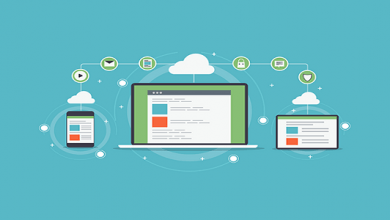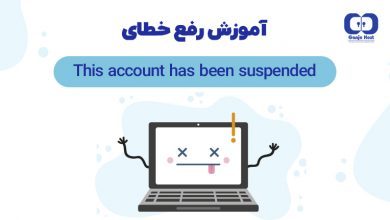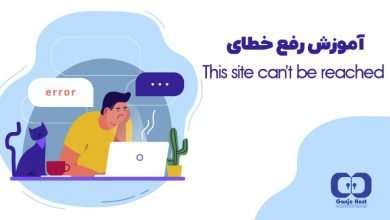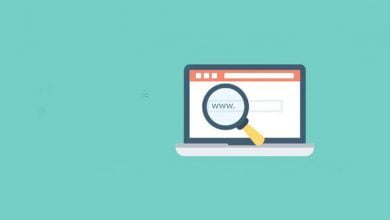آموزش کار با پلاگین لایت اسپید کش

قطعا درباره اهمیت سرعت سایت و تاثیر آن در بهینه سازی موتورهای جستجو شنیدهاید. از طرف دیگر سرعت سایت در بهبود تجربه کاربری نیز بسیار موثر است. به گونهای که بدون توجه به این فاکتور مهم فرصت حضور در نتایج جستجو و نمایش به مخاطبین را از دست خواهید داد.
یکی از راههای افزایش سرعت سایت، استفاده از افزونههای وردپرس است. در این مقاله به معرفی افزونه “Lite speed cache” که یکی از برترین پلاگینها در زمینه افزایش سرعت سایت است، خواهیم پرداخت. آموزش نصب و تنظیمات افزونه لایت اسپید کش را با ما در این مقاله بیاموزید.
معرفی افزونه لایت اسپید کش
لایت اسپید کش (LiteSpeed Cache) یک افزونههای رایگان و منبع باز این است که امکانات و ویژگیهای مختلفی را در اختیار مخاطبان قرار میدهد. ذخیره سازی اطلاعات و دادهها در دو سطح خصوصی و در سطح سرور یکی از امکاناتی است که با استفاده از این افزونه از آن بهره مند میشوید. برنامه نویسی قوی این پلاگین هر مخاطبی را برای استفاده قانع میکند. اگر سایت شما از طریق وب سرور لایت اسپید کار میکند، نصب این افزونه را به شما پیشنهاد میکنیم.
برای دانلود افزونه روی دانلود افزونه لایت اسپید کش کلیک کنید. شما میتوانید مطابق آموزشی که در ادامه دادهایم، این پلاگین را نصب و راهاندازی کنید.
در مقالهای با نام بهترین افزونههای افزایش سرعت سایت گنجه بلاگ میتوانید لیست جامعی از این پلاگینها را بشناسید. علاوه بر این با عوامل اهمیت سرعت سایت نیز آشنا خواهید شد.
نصب افزونه لایت اسپید کش
برای نصب این افزونه کافی است مطابق مراحل زیر عمل کنید. در گام اول پس از ورود به پیشخوان وردپرس، روی زبانه “افزونهها” کلیک کنید. در بخش جستجو، نام افزونه را سرچ کنید و پس از پیدا کردن آن بر روی گزینه “نصب” کلیک کنید.
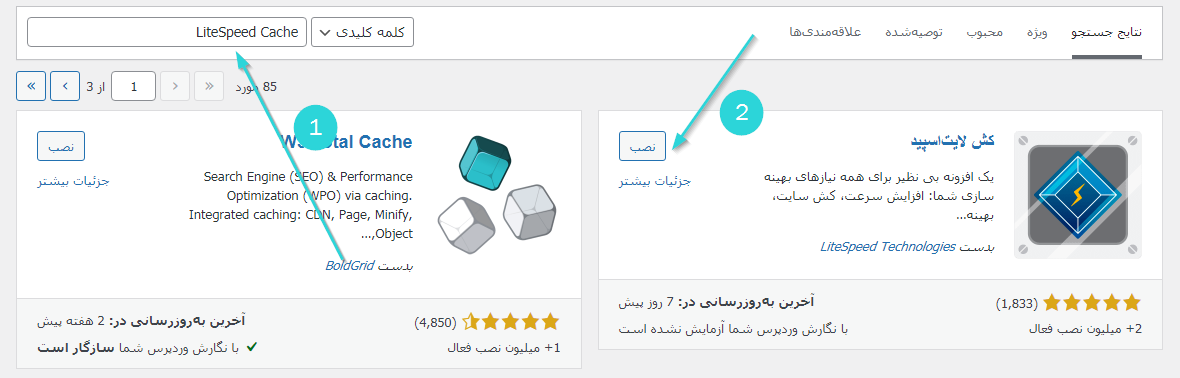
در نهایت پس از تکمیل فرآیند نصب افزونه “Lite speed cache”، آن را فعال کنید. در ادامه این مطلب با ما همراه باشید، تا ضمن آشنایی با بخشهای مختلف این افزونه، کاربردهای آن را نیز بیاموزید.
برای نصب افزونه در وردپرس، روشهای مختلفی وجود دارد. اگر برای این کار به کمک نیاز دارید؛ پیشنهاد میکنیم مقاله آموزش نصب پلاگین در وردپرس را مطالعه کنید.
کار با افزونه Lite Speed Cache
تا این مرحله با افزونه لایت اسپید کش آشنا شدید و طریقه نصب آن را نیز آموختید. در ادامه بخشهای مختلف این پلاگین را به شما معرفی خواهیم کرد. هر بخش را نیز به صورت جداگانه با هم بررسی میکنیم و کاربرد آن را میفهمیم.
پس از نصب و فعالسازی پلاگین، با کلیک کردن روی نام آن در بخش پیشخوان وردپرس، همانند تصویر با 9 زبانه مختلف روبهرو خواهید شد. در ادامه کاربردی که هر بخش در ادامه در اختیار شما قرار میدهد را خواهیم نوشت.
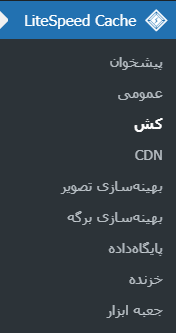
- پیشخوان: در این بخش مجموعهای از اطلاعات عمومی درباره خود افزونه وعملکرد آن در سایت خود مشاهده خواهید کرد.
- عمومی: تنظیمات مربوط به آپدیت شدن پلاگین لایت اسپید کش، دریافت اخبار جدید و…در این بخش قرار دارد.
- کش: این بخش مهمترین بخش افزونه است و امکانات زیادی را در اختیار مخاطبین قرار میدهد.
- CDN: تنظیمات مربوط به CDN را در سایت خود از طریق این زبانه انجام دهید. برای آشنایی بیشتر با CDNها پیشنهاد میکنیم مقاله همه چیز درباره CDN را مطالعه کنید.
- بهینه سازی تصویر: همانطور که از نام این زبانه پیداست قابلیتهای جالبی درباره بهینه سازی تصاویر در اختیار کاربران قرار میدهد.
- بهینه سازی برگه: در این زبانه از افزونه شما میتوانید نحوه نمایش سایت خود را بهبود ببخشید.
- پایگاه داده: مدیریت دیتابیس خود را از طریق این زبانه در دست بگیرید.
- خزنده: به کارگیری این بخش در افزایش سرعت سایت بسیار موثر است. در ادامه مطلب درباره این بخش توضیحات کاملتری به شما خواهیم داد.
- جعبه ابزار: امکاناتی مانند پاکسازی دیتابیس، گرفتن ورودی و خروجی از تنظیمات و تغییرات انجام شده و همچنین مدیریت خطاهای سایت از جمله امکانات این بخش است.
پیشخوان
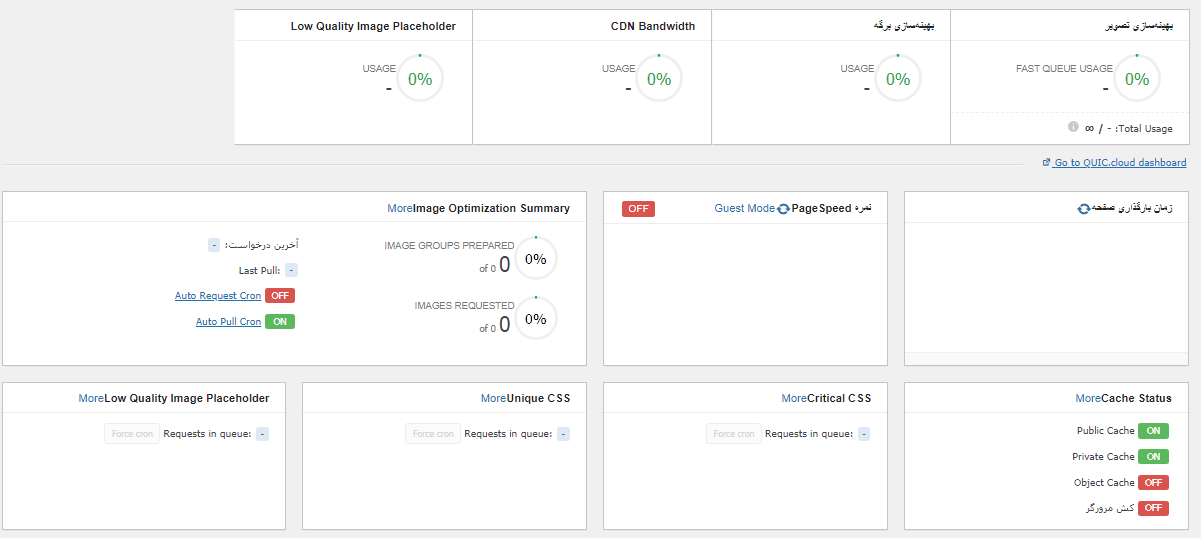
از طریق تب پیشخوان شما میتوانید به راحتی وضعیت کلی این افزونه را در سایت خود، مشاهده کنید. بهینه سازی تصاویر، بهینه سازی صفحهها و همچنین وضعیت سرویسهای LCcache و QUIC.cloud از طریق بخش پیشخوان در افزونه قابل مشاهده خواهد بود.
عمومی
در بخش عمومی هر زبانه کاربرد خاص خود را دارد که در ادامه خواهید خواند.
- گزینه ارتقا خودکار: با فعال کردن این گزینه افزونه به صورت خودکار آپدیت خواهد شد.
- گزینه “Domain Key”: برای به کارگیری خدمات آنلاین “QUIC.cloud” به یک “Domain Key” احتیاج خواهید داشت.
- گزینه “Guest Mode”: فعال کردن این گزینه یک نسخه کش از صفحات سایت شما را برای بازدیدکنندگانی که اولین بار به سایت شما مراجعه میکنند، ذخیره میکند.
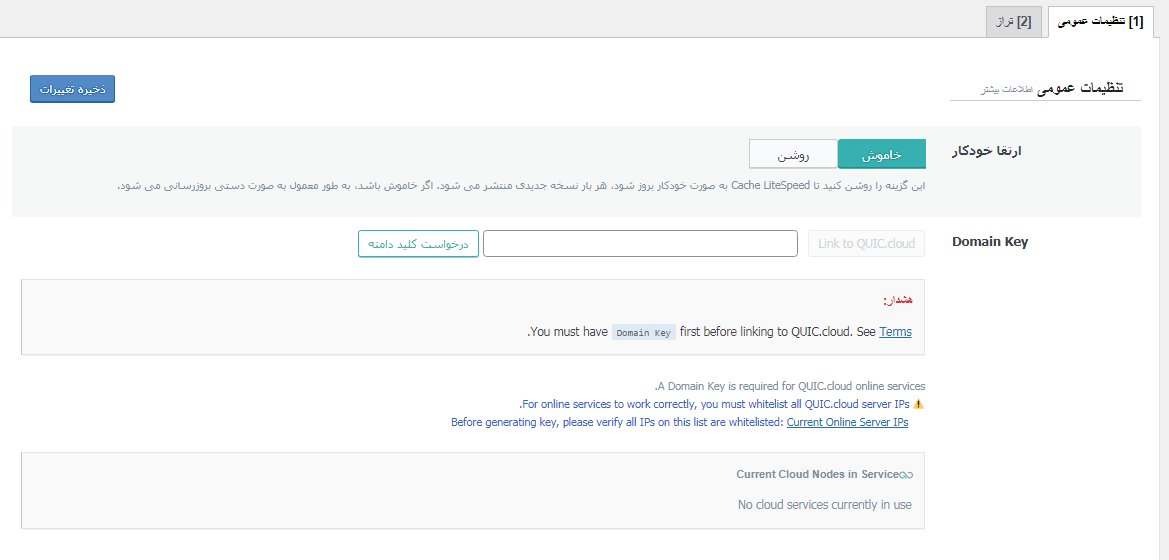
- گزینه “Guest optimisation”: فعال سازی این گزینه بیشترین میزان بهینه سازی را برای بازدید کنندگان سایت شما فعال میکند.
- گزینه “Server IP”: اگر IP سایت خود را در این بخش وارد کنید، ارتباط سرویسهای ابری به جای نام دامنه مستقیماً با IP شما خواهد بود.
- گزینه “Notification”: با فعال کردن این گزینه آخرین اخبار از نسخههای جدید افزونه و همچنین رفع نقاط ضعف نسخههای قبلی به صورت خودکار به شما نمایش داده خواهد شد.
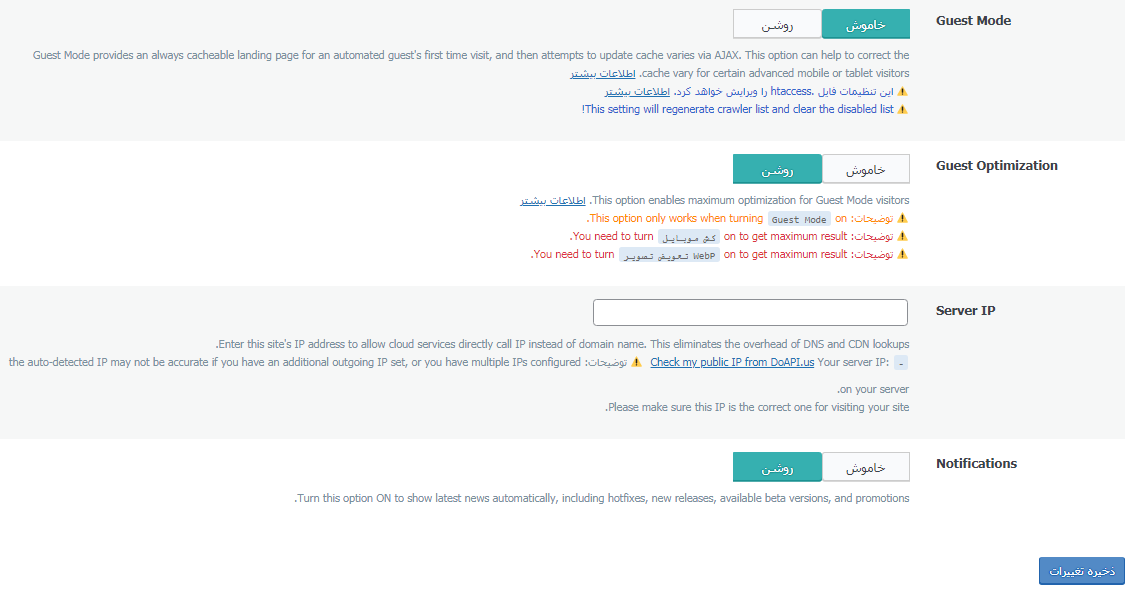
کش
در این بخش از افزونه شما میتوانید تنظیمات مربوط به کش کردن انواع محتوا در سایت خود را کنترل کنید. در این بخش، زبانههای مختلفی وجود دارد که با هم بررسی خواهیم کرد.
زبانه اول کش؛ مطابق تصویر توضیحات عمل کنید.
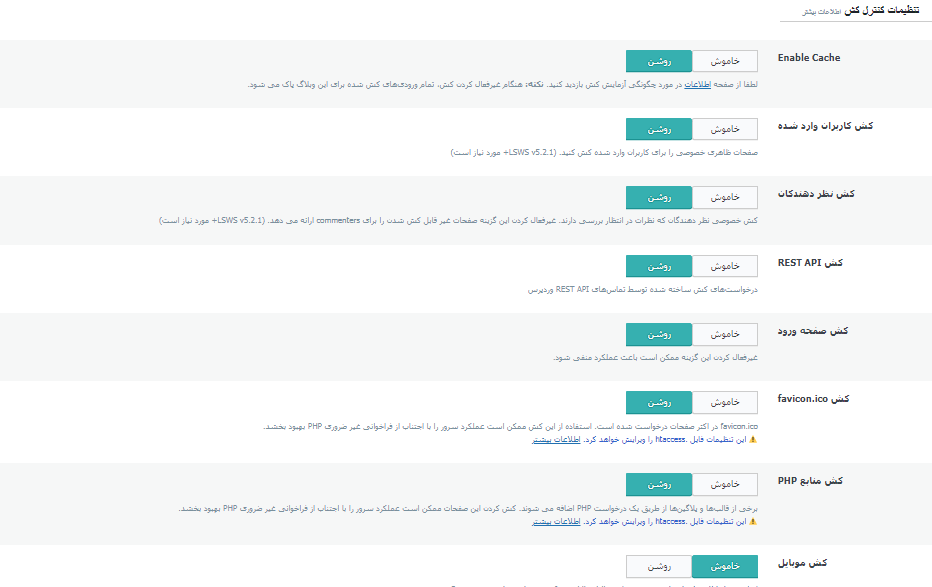
- گزینه کش کاربران وارد شده: اگر هنوز تعداد کاربران فعال در سایت شما کم است، توصیه میکنیم که این گزینه را فعال کنید.
- گزینه کش نظر دهندگان: تاثیرات زیادی ندارد و میتوانید این گزینه را غیر فعال نگه دارید.
- گزینه کش Rest Api: این گزینه را روشن بگذارید.
- گزینه کش صفحه ورود: برای جلوگیری از حمله رباتها به صفحه ورود به سایت بهتر است این گزینه را روشن نگه دارید.
- گزینه کش favicon.ico: این گزینه را نیز فعال کنید.
- گزینه کش منبع php: با روشن نگه داشتن این گزینه میتوانید به سرعت قالبها و افزونههای خود بهبود ببخشید.
- گزینه کش موبایل: توصیه ما به شما این است که این گزینه را غیرفعال کنید. اگر یک سایت واکنش گرا دارید خاموش بودن این گزینه بهتر است.
- گزینه لیست نمایندگان تلفن همراه: کاربرد این گزینه زمانی است که کش موبایل برای سایت شما فعال باشد.
در تب دوم یعنی TTL توضیحات به شکل زیر است:
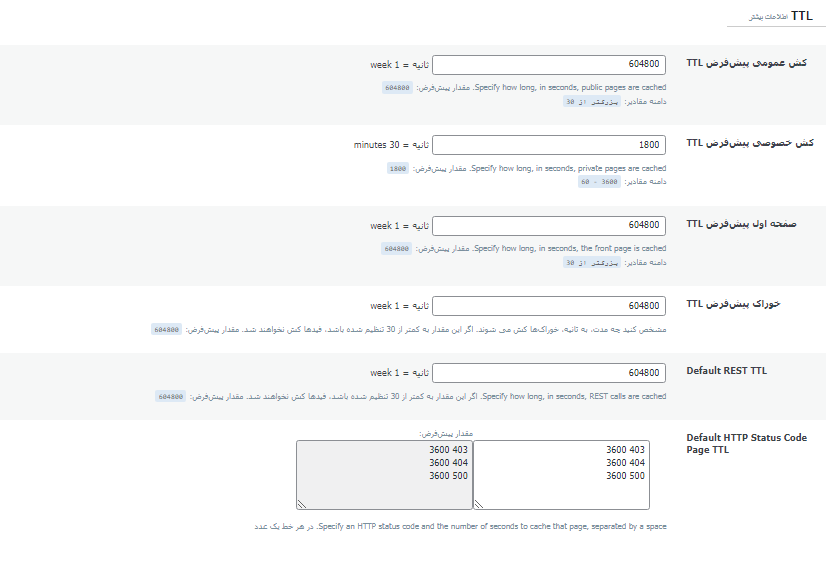
برای گزینه کش عمومی پیش فرض TTL باید مدت زمانی که برای کش پیش فرض وردپرس نظر دارید را بر حسب ثانیه در این فیلد بنویسید. در گزینه صفحه اول TTL نیز مدت زمان کش صفحه اول سایت را بنویسید. سایر گزینهها در این زبانه به مدت زمان مورد نظر در کش سایت در صفحاتی که خطاهای سروری وجود دارد اشاره میکند.
زبانه بعدی، زبانه پاکسازی است. در این بخش شما میتوانید پاکسازی محتوای کش انجام دهید. جالب است بدانید که افزونه لایت اسپید کش با به روز رسانی افزونهها، قالبها و حتی خود وردپرس، کش را به صورت خودکار پاکسازی میکند. در صورتی که درباره هر کدام از بخشها سوالاتی دارید، با متخصصین ما در گنجه هاست در میان بگذارید.
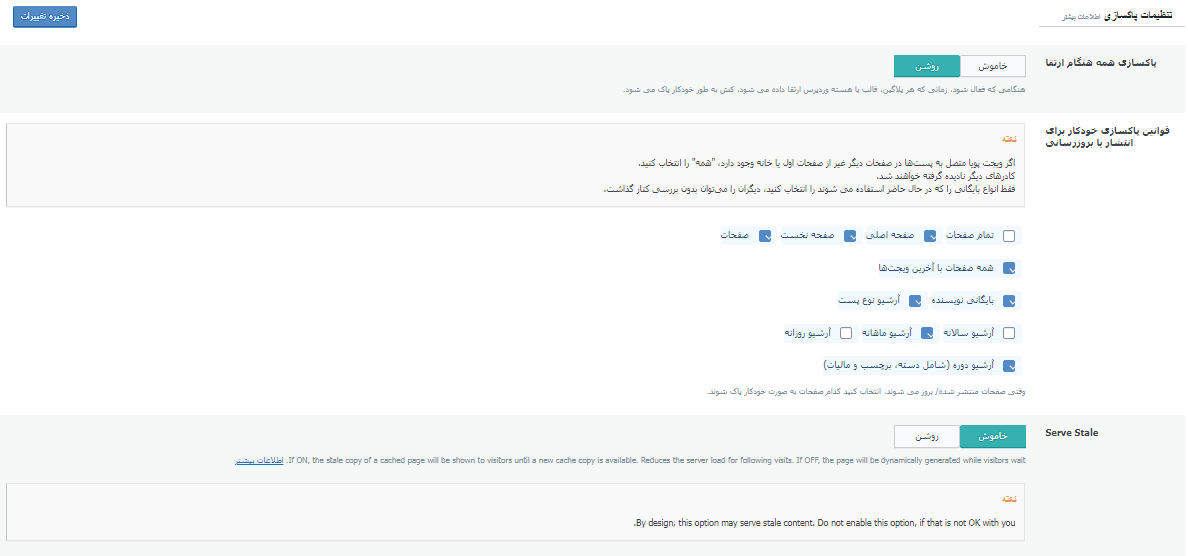
دو زبانه بعدی کاربرد آسانتری دارند. در زبانه استثنائات شما باید دستهبندیها و url هایی که نمیخواهید کش شود را تایپ کنید. زبانه تنظیمات ESI تنها در صورتی کاربرد دارد که شما در وب سرور خودتان ESI را فعال کنید. این بخش به صورت پیش فرض غیر فعال است.
در زبانه object تنظیمات بسیار مهمی قرار دارد. در ابتداییترین گام شما باید توجه کنید که ابزار Redis و Memcached در هاست شما فعال باشد. برای فعال کردن این دو ابزار پس از ورود به هاست سیپنل در بخش “software” روی گزینه “select PHP version” کلیک کنید. سپس دو گزینه مذکور را فعال کنید و در پایان پس از فعالسازی گزینههای WP-Admin کش و اتصال پایدار تنظیمات زبانه object را انجام دهید.
در زبانه بعدی شما میتوانید تنظیمات کش مرورگر خود را تنظیم کنید. برای این کار کافیست کش مرورگر را روشن کنید. در زبانه دوم نیز مدت زمان باقی ماندن محتوای سایت شما در مرورگر کاربر تعیین میشود.
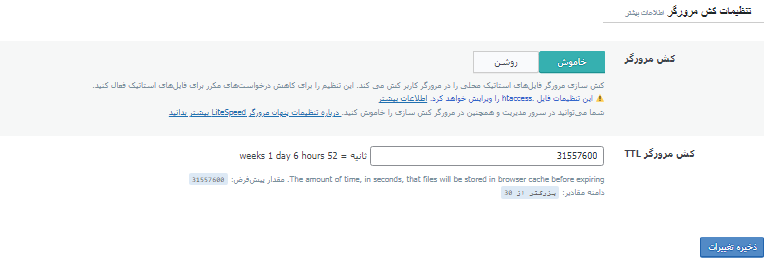
CDN
این بخش از افزونه شامل دو زبانه مختلف است:
- تنظیمات CDN
- مدیریت
بخش تنظیمات CDN شامل قسمتهای مختلفی است که هرکدام را به شما توضیح میدهیم.
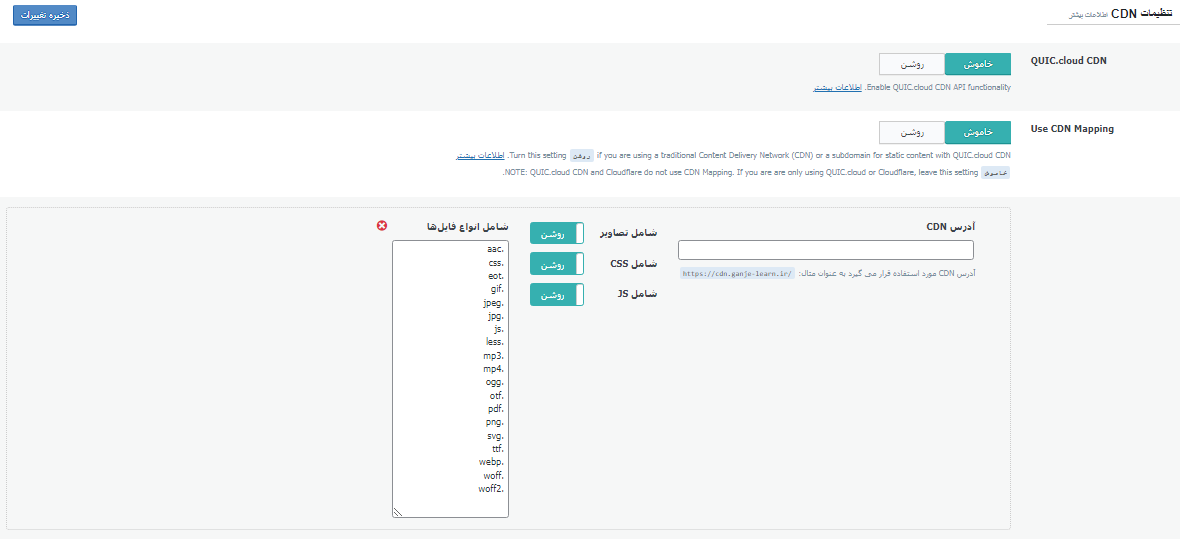
- گزینه اول: با روشن کردن این گزینه میتوانید از QUIC.cloud CDN LiteSpeed استفاده کنید.
- گزینه دوم: تنها در صورتی می توانید این گزینه را فعال کنید که گزینه قبل را خاموش نگه داشته باشید. علاوه بر این اگر از cloudflare استفاده می کنید نیز این گزینه را خاموش نگه دارید. اگر CDN دیگری مورد استفاده شماست برای فعال سازی این گزینه کافیست در باکس آدرس CDN، دامنه محتواهایی که با آن شبکه توزیع محتوا ارائه میشود را وارد کنید. اگر بیش از یک دامنه وجود دارد، کافیست روی “add new CDN URL” کلیک کنید.
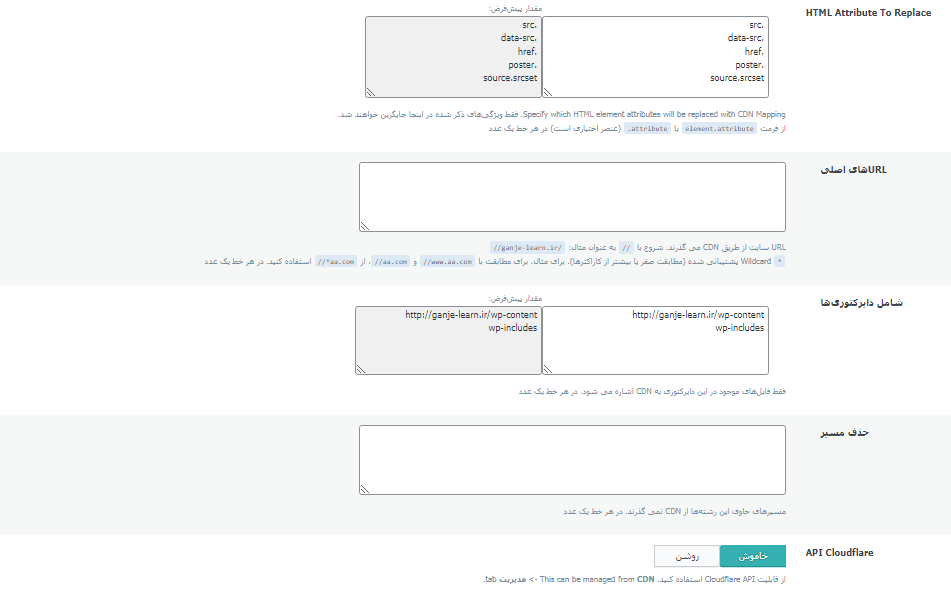
- گزینه “HTML Attribute to replace”: در این گزینه مشخص کنید که کدام ویژگی عنصر HTML با CDN Mapping جایگزین شود.
- گزینه URL های اصلی: URLهایی که در این کادر بنویسید با CDN منتشر خواهد شد.
- گزینه شامل دایرکتوری: فقط مسیرهایی که در این کادر مینویسید، با CDN منتشر میشوند.
- گزینه حذف مسیر: مسیرهایی که در این کادر مینویسید با CDN منتشر نمیشود.
- گزینه “API Cloudflare”: این گزینه فقط برای کاربران کلودفلر کاربرد دارد.
در زبانه دوم یعنی مدیریت توضیحات به شکل زیر است:
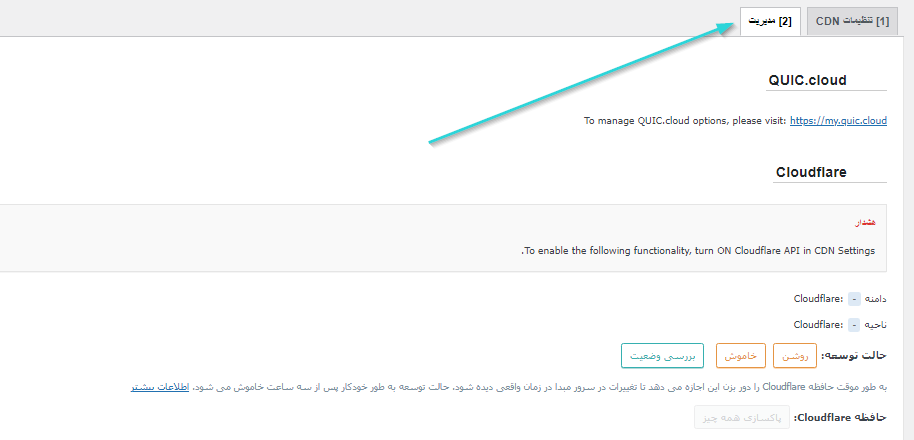
- گزینه “QUIC.cloud”:اگر از QUIC.cloud CDN استفاده میکنید میتوانید همه ابزارهایی که برای مدیریت داشبورد آن لازم دارید در این بخش پیدا کنید.
- گزینه “cloudflare”: اگر تنظیمات CDN کلودفلر را در تب قبلی انجام دادهاید، در این قسمت دامنه خود را مشاهده خواهید کرد.
- حالت توسعه: فعال و غیر فعال کردن این گزینه به صورت خودکار بعد از سه ساعت خاموش میشود و کاربرد اصلی آن معمولا در زمان بروز رسانی سایت است تا بتوانید کلودفلر را برای مدت موقت غیر فعال کنید.
- حافظه “cloudflare”: با کلیک کردن بر روی گزینه پاک کردن همه چیز می توانید حافظه کلودفلر خود را پاک کنید.
بهینه سازی تصویر
این بخش از افزونه شامل دو زبانه مختلف است:
- Image optimisation summary
- Image optimisation setting
زبانه اول به صورت خلاصه وضعیت بهینه سازی تصاویر را به شما نشان میدهد. به عبارت دیگر هر گونه اقدامی که در زمینه بهبود تصاویر در سایت خود با استفاده از افزونه لایت اسپید کش انجام داده باشید، در این زبانه برای شما قابل مشاهده است.
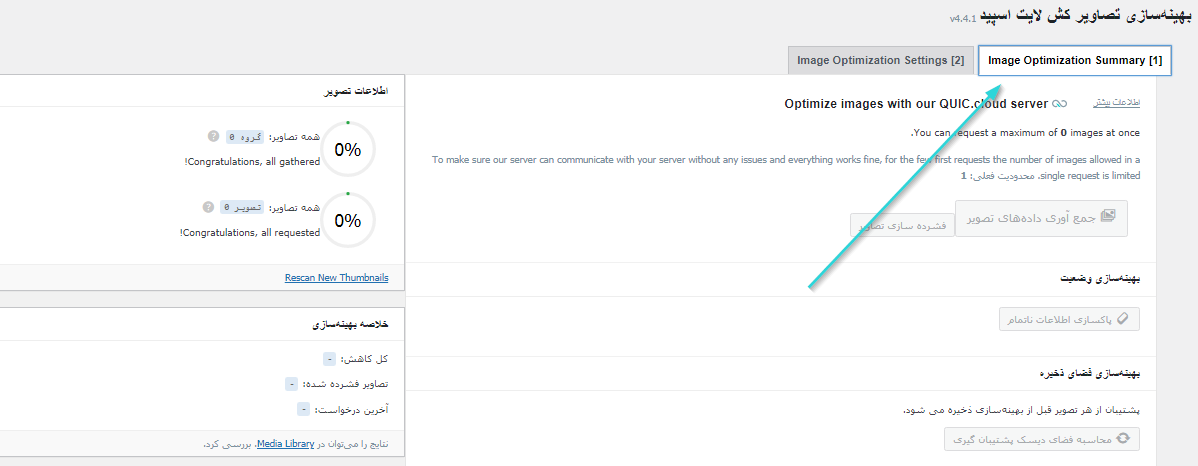
اگر به دنبال تنظیمات این بخش هستید، کافیست به زبانه دوم مراجعه کنید. در ادامه به صورت کامل کاربرد هر بخش در این زبانه را برای شما توضیح دادهایم.
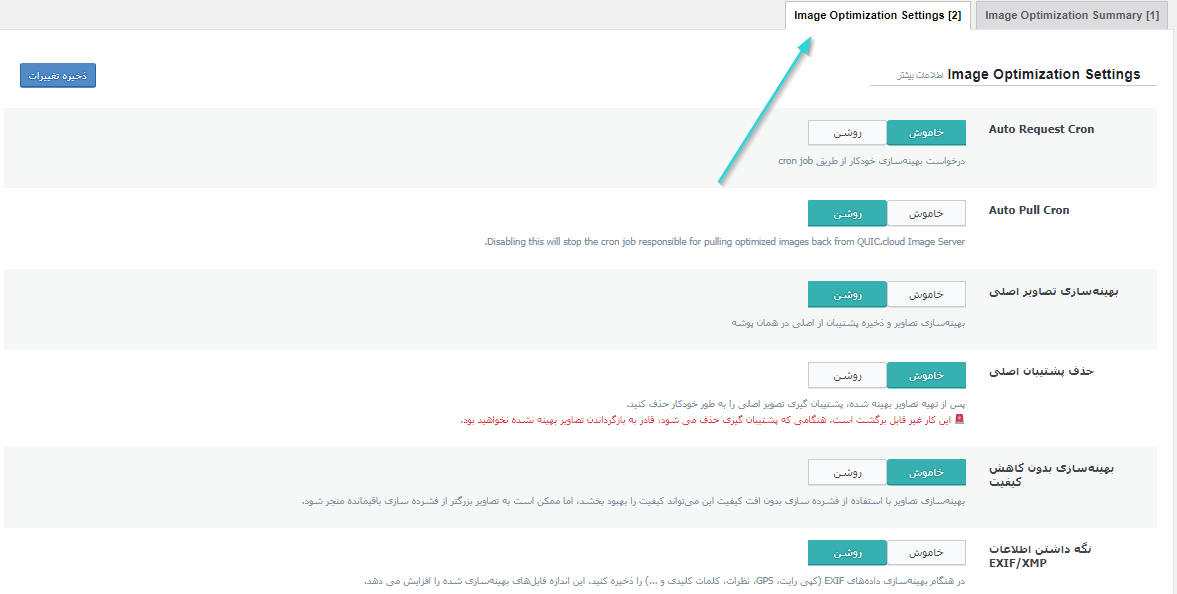
- گزینه “Auto Request Cron”: با فعال کردن این گزینه درخواست بهینه سازی تصاویر جدید، به صورت خودکار ارسال میشود.
- گزینه “Auto Pull Cron”: با فعال کردن این گزینه، تصاویر بهینه شده در سرور به صورت خودکار توسط رباتهای گوگل بررسی خواهند شد. در غیر این صورت شما مجبورید همیشه تصاویر را به صورت دستی فچ کنید.
- گزینه بهینهسازی تصاویر اصلی: اگر این گزینه را فعال کنید در هنگام بهینه سازی تصاویر، از آنها نسخه پشتیبان تهیه می شود.
- گزینه حذف پشتیبان اصلی: با فعال کردن این گزینه تصویر اصلی پس از بهینه سازی پاک خواهد شد. در نتیجه شما نیز قادر به بازگردانی آن نخواهید بود. پس بهتر است این گزینه را غیر فعال نگه دارید.
- گزینه بهینه سازی بدون کاهش کیفیت: اگرچه این گزینه امکان فشردهسازی تصاویر را فعال میکند اما ممکن است باعث ایجاد تصاویر بزرگتر شود. در نتیجه بهتر است این گزینه را نیز غیر فعال کنید.
- گزینه نگه داشتن اطلاعات EXIF/XMP: این گزینه را بهتر است غیرفعال کنید چرا که اطلاعات EXIF/XMP فضا اشغال می کنند و میتوان گفت بدون کاربرد هستند.
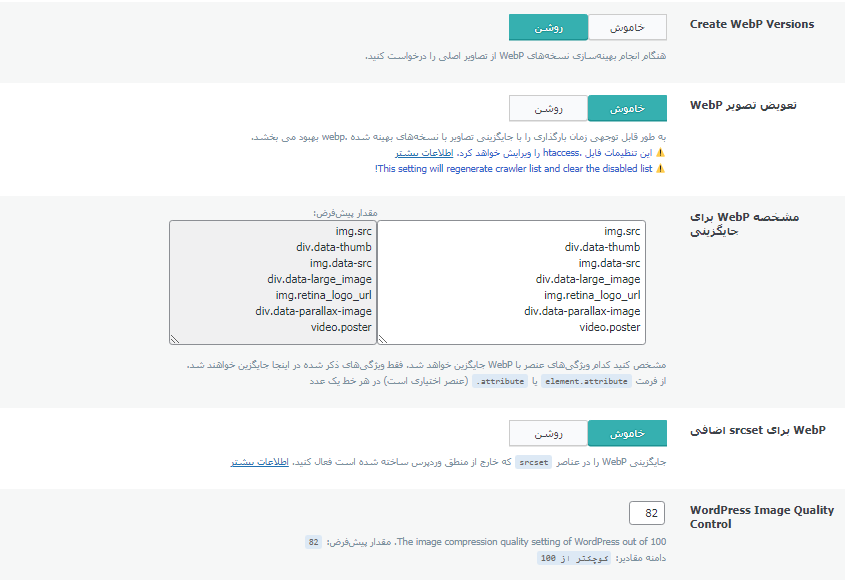
- گزینه “Create WebP Versions”: اگر میخواهید از تصاویر WebP استفاده کنید این گزینه را روشن کنید.
- گزینه تعویض تصویر WebP: اگر دوست دارید از تصاویر WebP به جای فرمتهای jpg و png استفاده کنید این گزینه را فعال کنید .
- گزینه مشخصه WebP برای جایگزینی: در این گزینه می توانید مشخص کنید که کدام یک از ویژگیهای عنصر با WebP جایگزین شود.
- گزینه WebP برای srcset اضافی: با فعال کردن این گزینه میتوانید تصاویر WebP را در وردپرس خود همراه با عناصر srcset جستجو و مشاهده کنید.
- گزینه “WordPress image quality control”: در این گزینه میتوانید کیفیت فشرده سازی تصاویر در وردپرس را به دلخواه تنظیم کنید.
بهینه سازی برگه
افزونه لایت اسپید کش طیف گستردهای از قابلیتها و ویژگیهایی برای بهینه سازی صفحات سایت را در اختیار شما قرار میدهد. به شما توصیه میکنیم که تنها تنظیماتی را که با آنها آشنایی دارید، تغییر دهید. پس از هر تغییر کوچک نیز، حتماً سایت خود را بررسی کنید.
در زبانه CSS موارد زیر را مشاهده خواهید کرد:
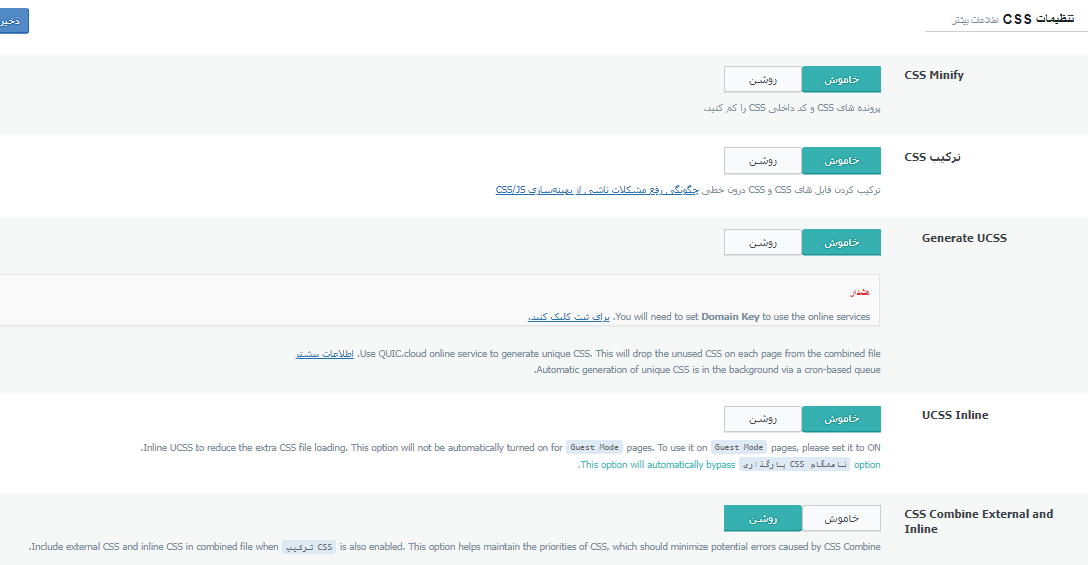
- گزینه “CSS Minify”: فعال کردن این گزینه CSS سایت را minify (به معنای کوچک کردن) میکند.
- گزینه ترکیب CSS: با فعال کردن این گزینه تمامی فایلهای css در یک فایل ترکیب میشوند.
- گزینه “Generate UCSS”: با فعال کردن این گزینه CSSهای بدون استفاده در هر صفحه از فایل ترکیبی حذف خواهند شد.
- گزینه “UCSS Inline”: این گزینه به طور خودکار برای صفحات حالت مهمان روشن نمیشود. برای کاهش بارگذاری فایلهای CSS اضافی در حالت مهمان این گزینه را فعال کنید.
- گزینه “CSS combine external and Inline”: با پاک کردن این گزینه میتوانید کل external ها و internal ها را با هم ترکیب کنید.
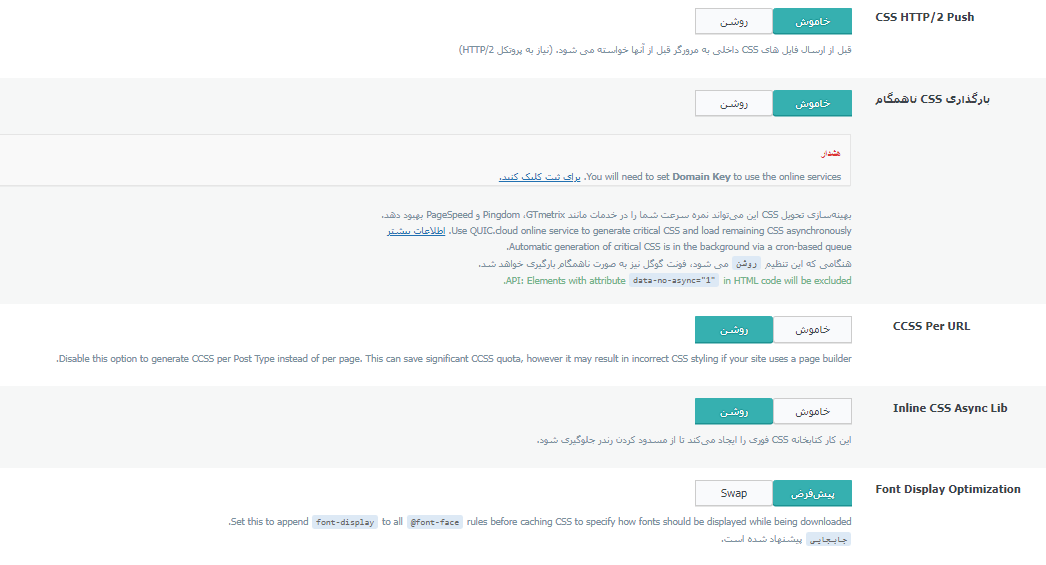
برای گزینه اول مطابق توضیحاتی که زیر گزینه آمده است عمل کنید. گزینه دوم و سوم راغیر فعال کنید. گزینه چهارم را حتماً فعال کنید. گزینه “font display optimize” را نیز روی “swap” بگذارید. در این صورت تا زمانی شدن صفحات سایت، کاربر متنها را با فونت پیش فرض مشاهده خواهد کرد.
در سایر زبانههای این بخش میتوانید به تنظیمات js، تنظیمات رسانه، html و غیره رسیدگی کنید.
پایگاه داده
یکی از راههای مهم برای اطمینان از صحت عملکرد سایت پاک سازی پایگاه داده از محتواهای قدیمی و بدون استفاده است. از جمله امکانات این بخش از افزونه لایت اسپید حذف سریع همه ایمیلهای هرزنامه و اسپم، نظرات غیر مهم و غیره است.
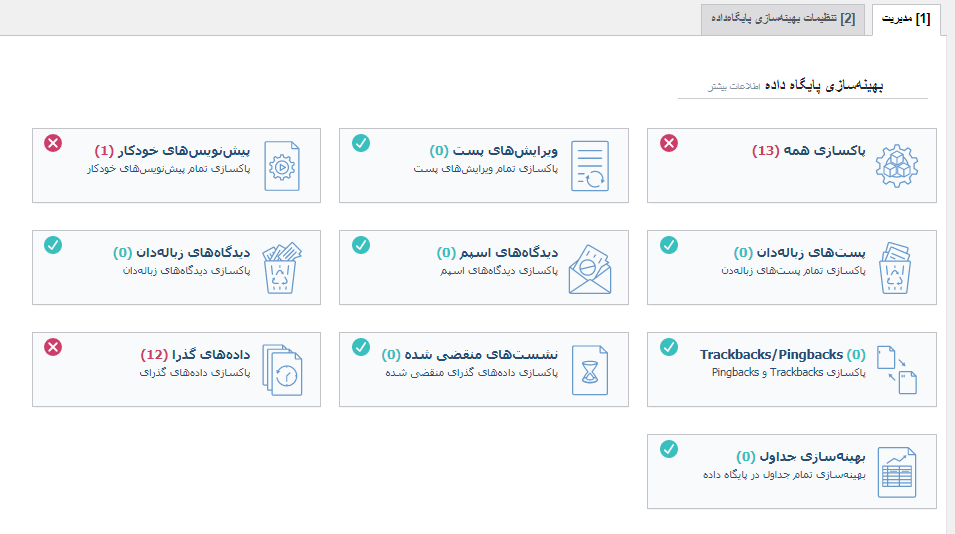
در زبانه دوم این بخش مطابق تصویر، میتوانید:
- تعداد مشخصی از نظراتی که میخواهید هنگام پاکسازی دیتابیس نگه داشته شود را مشخص کنید.
- جدیدترین نسخههای هر چیزی در دیتابیس را به تعداد دلخواه حفظ کنید.
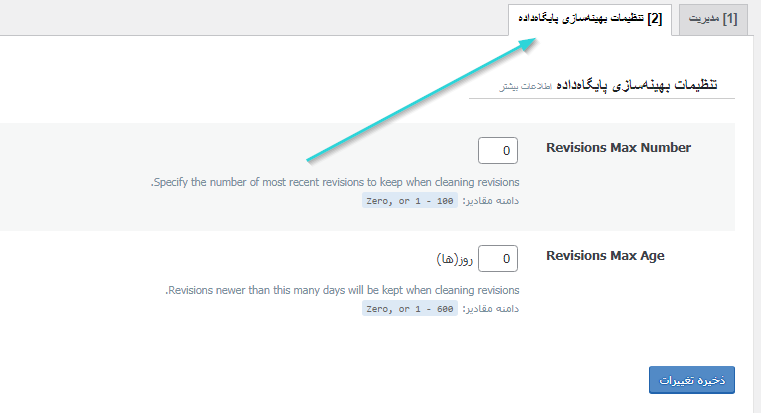
خزنده
به صورت کلی در این بخش لازم نیست کار خاصی انجام دهید و یا در صفحه تغییراتی را ایجاد کنید. بخش به صورت پیش فرض غیر فعال است. تنها در صورتی که یک سرور برای خود دارید، ممکن است به این بخش احتیاج پیدا کنید. فعال سازی این قابلیت کافیست در قسمت جنرال ستینگ قسمت خزنده را فعال کنید و به سایر تنظیمات کاری نداشته باشید.
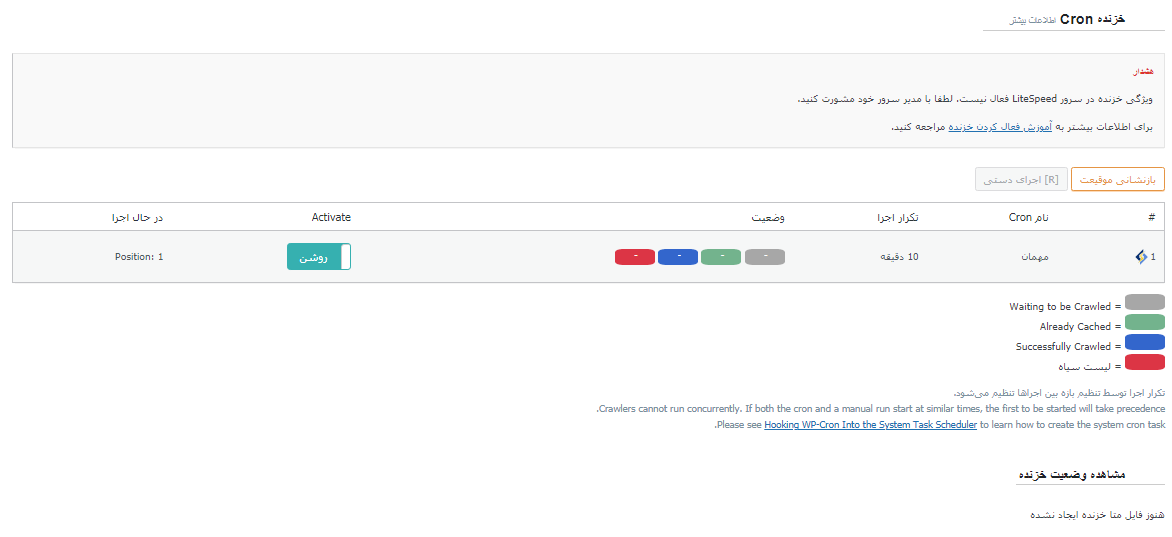
با فعالسازی این قابلیت، حتی در بازدید اول توسط کاربر نیز صفحات سایت شما، به صورت “cache” نمایش داده خواهد شد.
جعبه ابزار
پخش جعبه ابزار در افزونه لایت اسپید کش، شامل چندین زبانه مختلف است. زبانه از اول که پاکسازی نام دارد امکانات مختلفی مانند پاکسازی صفحات سایت، پاکسازی خطاهای مختلف و همچنین حذف کش سایت و غیره را برای شما فراهم میکند. در این بخش همچنین شما میتوانید انتخاب کنید که حذف هر مورد بر چه اساسی صورت بگیرد.
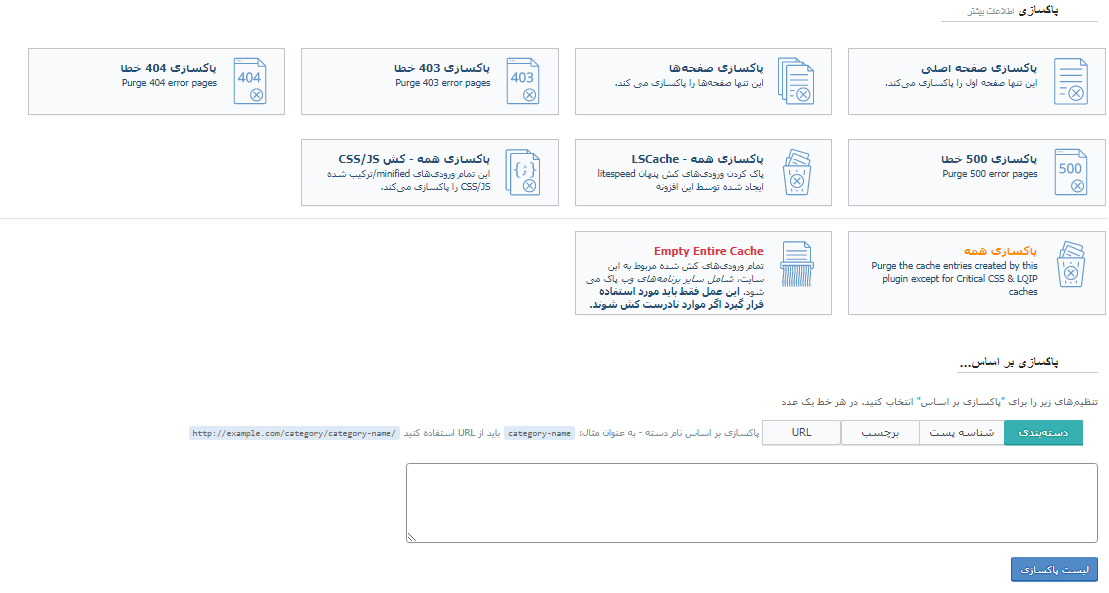
اگر به دنبال افزایش سرعت سایت خود هستید علاوه بر بهکارگیری افزونههای مختلف، استفاده از خدمات هاستینگ با کیفیت را نیز به شما پیشنهاد میکنیم. شرکت گنجه هاست با ارائه بهروزترین و باکیفیتترین خدمات میزبانی وب امنیت و سرعت سایت شما را تضمین میکند. شما میتوانید برای مشاهده خدمات گنجه به صفحه اصلی سایت مراجعه کنید.
در این مقاله به صورت کامل با افزونه لایت اسپید کش و کاربردهای آن آشنا شدید. آشنایی با بخشهای مختلف این پلاگین به شما کمک میکند تا بتوانید راحتتر از آن استفاده کنید. همانطور که در ابتدای مقاله گفته شد هدف اصلی بکارگیری افزونه رایگان لایت اسپید کش بهینه سازی سرعت سایت میباشد. LiteSpeed Cache یکی از بهترین افزونه های وردپرس است که کاربردهای زیادی در اختیار شما قرار میدهد.
تنظیمات پلاگین لایت اسپید کش در مدیریت بهینه سایت نیز به شما کمک میکند. امیدواریم که مطالعه این مقاله در گنجه بلاگ برای شما مفید بوده باشد. اگر همچنان سوالی درباره افزونه Lite speed cache ذهن شما را مشغول کرده است، لطفاً آن را با متخصصان ما در میان بگذارید و در سریعترین زمان ممکن پاسخ خود را دریافت کنید.